「WhatsAppメッセージを送受信できないのはなぜですか?どうすれば修正できますか?
「WhatsAppはメッセージを送信していますが、配信していません。なぜですか?」
「WhatsAppでメッセージを送受信することはできません。」
...
一般的に言って、WhatsAppがメッセージを送受信しない理由は、AndroidまたはiOSデバイスのネットワークの問題です。その場合は、ネットワーク接続を確認することでこの問題を簡単に修正できます。ただし、WhatsAppメッセージを送受信できない理由は他にもあります。WhatsAppメッセージの問題を送受信する理由と解決策の詳細については、以下をお読みください。
パート1.WhatsAppでメッセージを送受信できないのはなぜですか?
パート2.WhatsAppがメッセージを送受信しない問題を修正するための4つのソリューション
WhatsAppメッセージの送受信に失敗した場合、WhatsAppメッセージャーの誤動作につながる主な理由がいくつかあります。問題の最も可能性の高い理由を確認して見つけ、関連する解決策で修正してください。
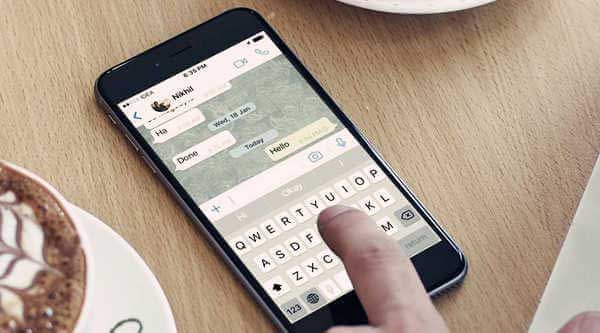
1 ネットワーク接続が悪い。デバイスをWi-Fiネットワークに接続している場合は、正常に動作していることを確認してください。または、セルラーデータ(モバイルインターネット)に接続している場合は、信号カバレッジが良好な場所にいることを確認してください。
2. 未完了の検証。検証が完了していない場合は、WhatsAppも適切に実行できない可能性があります。したがって、連絡先をWhatsAppアカウントに関連付けることができるように、電話番号の確認が完全に完了したことを確認してください。
3 .連絡先番号が間違っています。WhatsAppでメッセージを送信しようとしている連絡先の電話番号が携帯電話に正しく保存されていない場合、WhatsAppメッセージを正常に送受信することもできません。
4. 特定の連絡先によってブロックされている。テキストを送信しようとしている人によってブロックされる可能性があります。特定の連絡先によってブロックされているかどうかは、以下の事実から確認できます。
· 人に電話をかけなかった。
· 連絡先のプロフィール写真の更新を見ることができません。
· チャットページで「最後に見た」や「オンライン」などの連絡先のステータスを確認できません。
また、ブロックした連絡先にメッセージを送信すると、常にチェックマーク(メッセージ「送信済み」)が表示されますが、2番目のチェックマーク(「配信済み」メッセージ)は表示されません。
メソッド1.ネットワーク接続を確認してください。
インターネット接続の不良は、WhatsAppメッセージを配信または取得できない理由を説明する最も一般的な理由である可能性があります。幸いなことに、iPhoneまたはiPadのネットワークの問題を解決する方法は常にあります。
・ルーターが動作しているかどうかを確認するか、デバイスの別のWi-Fiネットワークに接続するように変更します。
・Wi-Fiネットワークに接続する代わりに、信号カバレッジの良い場所でモバイルデータを使用するように切り替えます。
· iPhone または iPad の "Settings" または "Control Center" から "機内モード" をオンまたはオフにします。
· 「設定」>「一般」>「リセット」>「ネットワーク設定のリセット」に移動して、iOSデバイスのネットワーク設定をリセットし、インターネットに再度接続します。

関連項目: iPhoneでWhatsappメッセージをバックアップする方法
メソッド2.あなたのiPhoneまたはiPadを再起動します
デバイスが長期間再起動されていない場合、iOSまたはAndroidデバイスに小さなデバイスの不具合が発生することがあります。もしそうなら、あなたのiPhoneまたはiPadで再起動することは非常に役に立ちます。
- ソフトリブート:単に問題を取り除くためにあなたのiDeviceの電源をオフにしてからオンにしてください。これを行うには、電源ボタンを押して「スライドして電源を切る」スライダーを表示し、右側をスワイプしてオフにしてください。完全に黒くなったら、電源ボタンを押して再度オンにします。

-ハードリブート:動作中にデバイスがスタックした場合は、iOSデバイスでハードリスタートを実行できます。これを行うには、画面にAppleロゴが表示されるまで、ホームボタンと電源ボタンを同時に押し続けます。次に、電源ボタンをもう一度押して再起動します。

見逃せない: iPhoneでWhatsAppフォトビデオを簡単にバックアップする方法は?
メソッド3.WhatsAppアプリケーションを再インストールします
それでもWhatsAppがメッセージを送受信できない問題が解決しない場合は、WhatsAppにバグがあるか、WhatsAppアプリが正しくインストールされていない可能性があります。したがって、問題を解決するには、WhatsAppアプリでアップデートを確認するか、AppStoreでWhatsAppアプリをアンインストールしてから再インストールしてみてください。
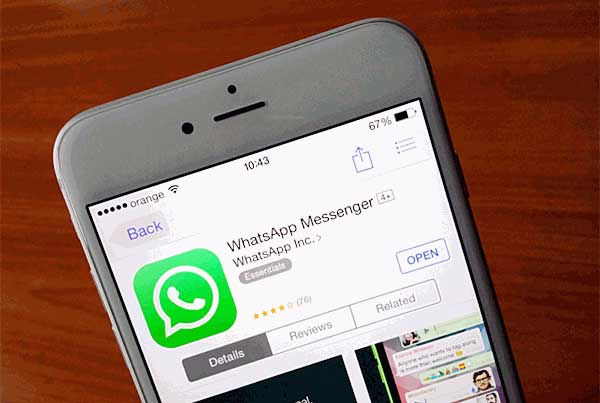
関連:iPhoneのWhatsappメッセージが失われた場合はどうなりますか?
メソッド4.iOSデバイスを工場出荷時の設定に復元する
上記の方法で解決できない場合は、デバイスを工場出荷時の設定にリセットするという最終的な解決策を試すことができます。デバイスをリセットするとすべての設定とコンテンツが消去される可能性があるため、WhatsAppがメッセージを送受信しないという問題を引き起こすマルウェアやバグを削除すると役立つ場合があります。復元する前に、 デバイスのバックアップ を作成することを忘れないでください。
iPhoneまたはiPadをリセットするには、
ステップ1.デバイスのロックを解除し、[設定]>[一般]>[リセット]>[すべてのコンテンツと設定を消去]に移動します。
ステップ2.次に、新しいウィンドウが表示されたら「iPhoneを消去」をタップしてください。
ステップ3.その後、デバイスが再起動され、その後、 iTunesまたはiCloudバックアップから復元することでデータを取り戻すことができます。

このコンテンツは、WhatsAppメッセージを送受信できないという問題に対処し、解決策を提供します。パート1では、ネットワーク接続の問題、不完全な検証、誤った連絡先番号、連絡先によるブロックなど、問題のさまざまな理由について説明します。パート2では、ネットワーク接続の確認、デバイスの再起動、WhatsAppアプリケーションの再インストール、必要に応じてデバイスを工場出荷時の設定に復元するなど、4つのソリューションを提供します。WhatsAppメッセージングの問題を解決するのに役立つ詳細な手順が、各ソリューションに提供されています。
関連記事:
iPhoneからiPhoneにWhatsAppメッセージを送信するためのガイド
iPhoneでWhatsAppメッセージと添付ファイルを復元するにはどうすればよいですか?
iPhoneからアンドロイド携帯にWhatsAppメッセージを同期するためのガイド
[解決済]2023年にAndroid携帯のテキストはどこに保存されますか?